标记¶
标记用于标示动画中具有关键点或重要事件的帧。例如,它可能是角色的动画开始,相机改变位置,或门打开。标记可以被命名,使它们在快速浏览时更有意义。它们可以在Blender的许多编辑器中找到。
Note
与关键帧不同,标记始终位于整个帧编号,您无法在第2.5帧设置标记。
标记可以在下面的编辑器中被创建和编辑:
Note
在其中一个编辑器中创建的标记也将出现在支持它们的所有其他编辑器中。
类型¶
除了标准标记,姿势标记 是另一种类型的标记,它们特定于骨架和形态键。在动画摄影表编辑器的动作编辑器模式和形态键编辑器模式中,它们用于表示姿态。
可视化¶
在支持的编辑器中,创建一个标记之后,则在其底部将有独立的一行用于显示标记。可在各编辑器通过 禁用此区域。
Note
禁用标记区域后,该编辑器中无法执行标记相关操作,标题栏中的 标记 菜单也将隐藏。
标准¶
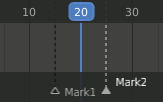
常规标记显示为小白色三角形,未选中由为空心,选中后变为实心,另外还附带一条位于对应帧的横跨整个编辑器的竖向虚线。如果标记有名称的话,将在其右侧显示为白色文字。
3D 视图¶
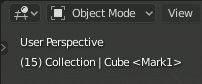
3D视图不允许您创建,编辑或删除标记,但当在标记所在帧,将在左上角的物体信息中显示它们的名称。
姿态标记¶
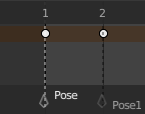
姿态标记在动画摄影表中显示为菱形图标。在NLA编辑器中姿态标记显示为红色虚线。
添加标记¶
参考
- 模式:
所有模式
- 菜单:
- 快捷键:
M
添加标记的最简单方法是移动到您希望它出现的帧,然后按 M。
Hint
也可以在回放期间添加标记。
姿态标记¶
如果 显示姿态标记 被选中,一个姿态标记和一个新的姿态在 旧姿态库 被添加。
选择¶
参考
- 模式:
所有模式
- 快捷键:
鼠标左键
鼠标左键 点击标记上的三角形选择。使用 Shift-鼠标左键 选择多个标记。
在曲线编辑器、动画摄影表、NLA编辑器、时间线和视频序列编辑器中,您还可以在鼠标悬停在标记行上时使用 A 选择所有标记,在其上应用如框选等选择工具(通常,鼠标左键 选择,鼠标右键 取消选择)。相应的选项位于这些编辑器的选择菜单中。
编辑¶
复制标记¶
参考
- 模式:
所有模式
- 菜单:
- 快捷键:
Shift-D
您可以按 Shift-D 复制所选标记。一旦复制,新的标记将自动置于选择模式,因此您可以将它们移动到所需的位置。
Note
请注意,与Blender中的大多数其他复制项不同,复制的标记的名称根本不会更改(没有追加 .001 数字计数)。
将标记复制到场景¶
参考
- 模式:
所有模式
- 菜单:
将所选标记复制到另一个场景中。
删除标记¶
参考
- 模式:
所有模式
- 菜单:
- 快捷键:
X
要删除所选标记只需要简单的按下 X,点击 鼠标左键 以确认弹出信息。
重命名标记¶
参考
- 模式:
所有模式
- 菜单:
- 快捷键:
F2
如果你不知道这些标记代表什么,那么在你的场景时间中散布几十个标记对你没有什么帮助。你可以通过选择一个标记,按 F2,输入名称,然后按 回车 来命名它
移动标记¶
参考
- 模式:
所有模式
- 菜单:
- 快捷键:
G
选择了一个或多个标记后,按 G,同时将鼠标悬停在标记栏上,移动它们,并使用 鼠标左键 或 回车 确认移动( 像往常一样,取消移动 鼠标右键,或 Esc )。或者用 鼠标左键 拖动它们。
默认情况下,你以一帧为单位移动标记,但如果你按住 Ctrl,标记将以对应于1秒的步骤移动(根据场景的 FPS )。
选择¶
参考
- 模式:
所有模式
- 菜单:
选择标记的方便操作符;参见 选择 获取更多关于选择标记的信息。
- 全部 A
选择所有标记。
- 无 Ctrl-A
取消选择任何已经选择的标记。
- 反转 Ctrl-I
选择所有未选择的标记,同时取消选择所有已选择的标记。
- 当前帧之前
选择当前帧左边的所有标记和当前帧上的标记(如果存在)。
- 当前帧之后
选择当前帧右边的所有标记和当前帧上的标记(如果存在)。
显示姿态标记¶
参考
- 编辑器:
动画摄影表
- 模式:
动作编辑器或形态键编辑器模式
- 菜单:
显示属于活动动作的标记而不是场景标记。
将标记自身化¶
参考
- 模式:
所有模式
- 菜单:
通过 可以将标准的标记转成姿态标记。注意原来的标记将被删除。如果你想保留它,转换前制作一个副本。
跳转到下一个/上一个标记¶
参考
- 模式:
所有模式
- 菜单:
将播放头移动到相对于当前帧的下一个/上一个标记。
将相机绑定到标记¶
参考
- 编辑器:
时间线
- 菜单:
- 快捷键:
Ctrl-B
将相机绑定到标记 是仅在 时间线 中提供的特殊操作。操作允许使用标记将活动物体设置为活动摄像机。
要使用这个运算符,选择要成为活动摄像机的对象,并选择一个标记来绑定活动摄像机。如果在应用该操作符时没有选择任何标记,将添加一个标记。当一个对象被绑定到一个标记上时,该标记将被重新命名为活动对象的名称。这些标记在名称的左边也有一个摄像机图标,以便于将它们与其他信息性标记区分开来。
可以移动这些标记以更改帧为将活动摄像机更改为标记绑定的物体时的帧。